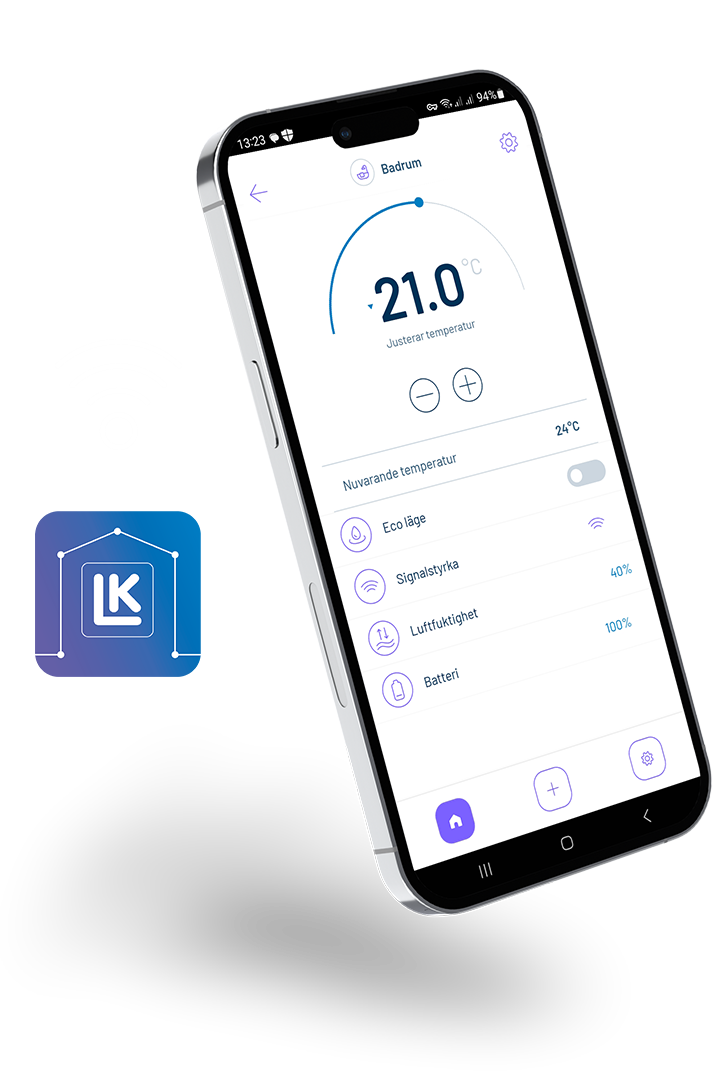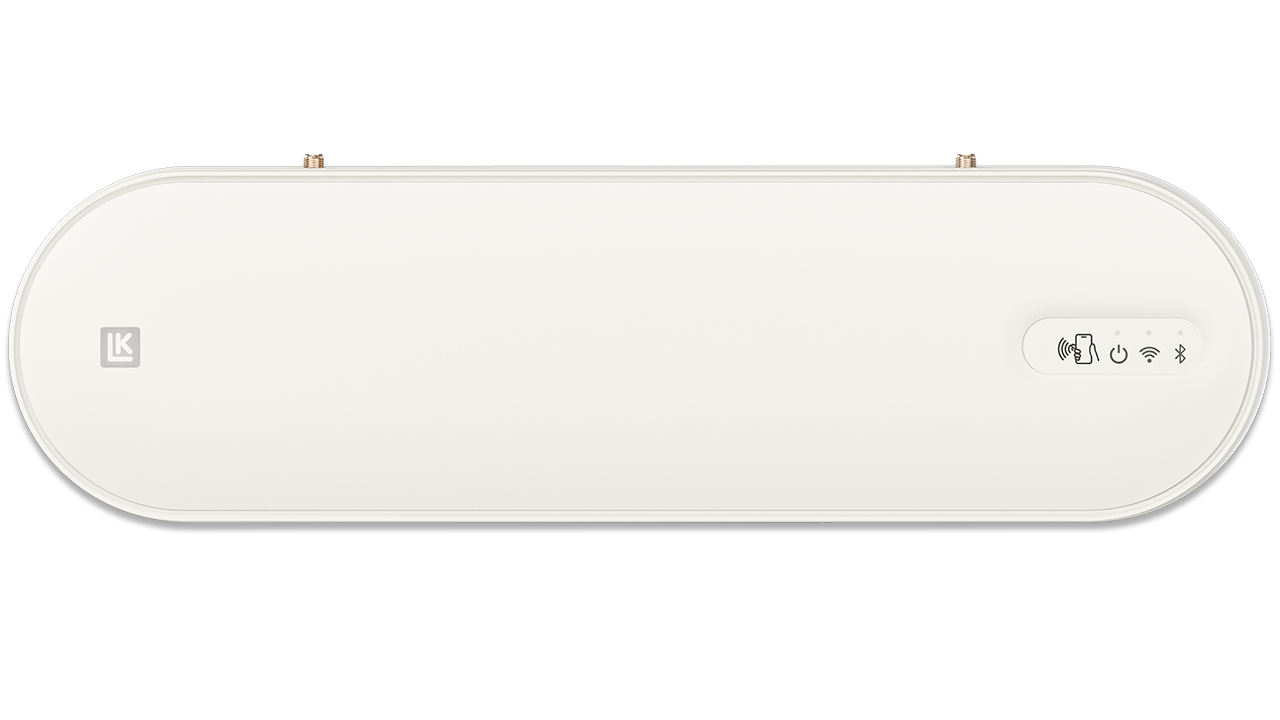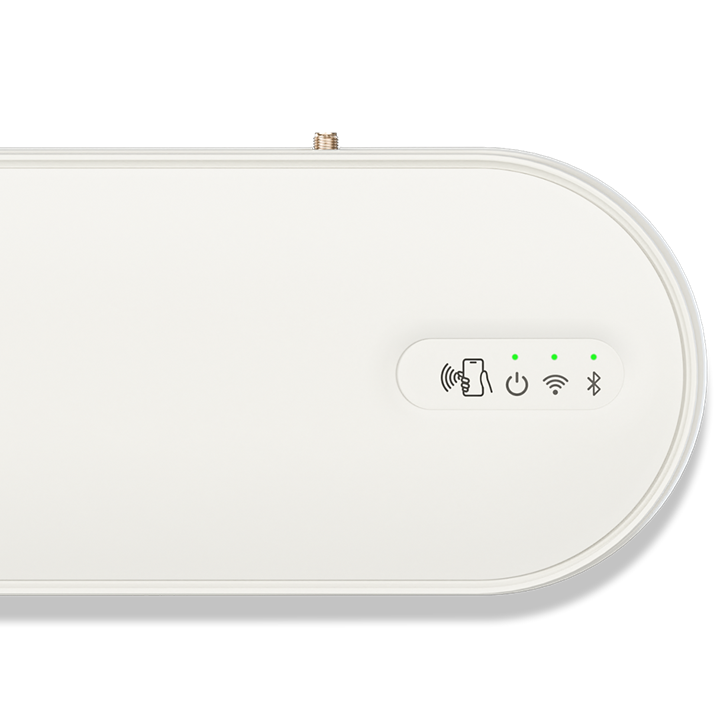Meny
-
Produkter
Produkter
- Visa allt i Produkter
-
Golvvärme
-
Universal
-
Markvärme
-
Mätverktyg
-
Teknisk Armatur
Teknisk Armatur
-
Conex
-
B-Press
B-Press
-
Pressverktyg
Pressverktyg
-
Kulvert
-
Prefabricerade lösningar
Prefabricerade lösningar
-
Produktsystem
-
Dokumentation
- Hållbarhet
-
Support
-
Om oss
LK Group
LK Group
-
LK Systems
-
LK Armatur
LK Armatur är en ledande ventil- och systemtillverkare i Europa med en årlig produktion av miljontals ventiler för den globala VVS-marknaden. Våra lösningar baseras på en helhetssyn om hur ventiler, styrenheter, komponenter och prefabricerade produkter fungerar ihop. Svenska English Deutsch Italiano Yкраїнська Suomi -
LK Pex
LK Pex är en innovativ tillverkare av plaströr med hög kvalitet till VVS-industrin. Vår kärna är den effektiva och högteknologiska produktionen av förnätade PE-Xa-rör med en unik kombination av böjlighet och trycktålighet. English -
LK Group